В современном мире смартфоны становятся неотъемлемой частью нашей повседневности. Но что делать, если у вас нет доступа к Wi-Fi, а интернет на компьютере необходим? В такой ситуации можно использовать свой смартфон в качестве роутера, чтобы обеспечить интернет-соединение на других устройствах, включая компьютер. Это удобное и простое решение, которое позволяет оставаться онлайн в любое время и в любом месте.
Для того чтобы использовать смартфон в качестве роутера для компьютера, вам потребуется:
1. Смартфон с доступом к мобильному интернету.
2. Кабель для подключения смартфона к компьютеру (обычно USB-кабель).
3. Настройки мобильного интернета, которые могут отличаться в зависимости от оператора связи.
Как настроить смартфон

Шаг 1. Откройте меню настройки смартфона.
Шаг 2. Найдите раздел "Сети и подключения".
Шаг 3. Выберите "Мобильная точка доступа" или "Персональный хотспот".
Шаг 4. Включите функцию "Мобильная точка доступа".
Шаг 5. Настройте параметры доступа, такие как пароль и имя сети.
Шаг 6. Подключите компьютер к сети Wi-Fi с именем, указанным на вашем смартфоне, и введите пароль.
Шаг 7. Теперь ваш смартфон работает как роутер, и вы можете использовать интернет на компьютере через него.
Преобразование смартфона

Для того чтобы использовать смартфон в качестве роутера для компьютера, необходимо выполнить ряд шагов:
1. Убедитесь, что на вашем смартфоне подключен мобильный интернет. Включите функцию "Интернет-роутер" или "Мобильная точка доступа" в настройках устройства.
2. На компьютере откройте меню сетевых подключений и найдите беспроводную сеть, созданную вашим смартфоном.
3. Подключитесь к этой сети, введя пароль (если установлен).
Теперь ваш компьютер должен иметь доступ к интернету через смартфон. Проверьте подключение, открыв веб-страницу или другие сетевые приложения.
Выбор подключения через Bluetooth
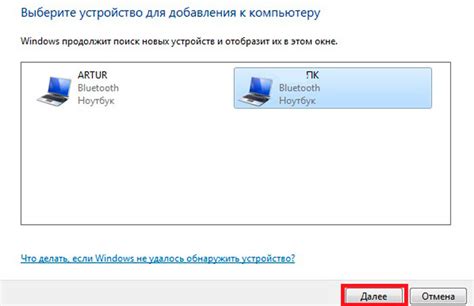
Вариант подключения через Bluetooth может быть удобен, если вы планируете использовать смартфон как роутер на небольшие расстояния. Для этого необходимо включить Bluetooth на обоих устройствах: смартфоне и компьютере. После этого установите соединение между ними через Bluetooth. На компьютере выберите смартфон в качестве Bluetooth-устройства и установите соединение.
Необходимо помнить, что подключение через Bluetooth может быть медленнее, чем через Wi-Fi или USB. Также, не стоит забывать о том, что дальность действия Bluetooth ограничена - обычно не более 10 метров. Поэтому данный способ подходит для небольших помещений или кратковременного использования.
- Включите Bluetooth на смартфоне и компьютере.
- Создайте соединение между устройствами через Bluetooth.
- Выберите смартфон в качестве Bluetooth-устройства на компьютере и установите соединение.
- Помните ограничения по дальности действия Bluetooth.
Настройка сети смартфона
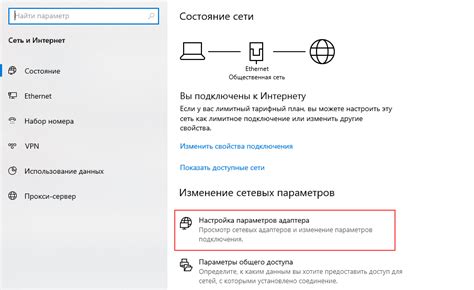
Для того чтобы использовать смартфон в качестве роутера для компьютера, необходимо настроить сеть на устройстве. Перейдите в настройки вашего смартфона и найдите раздел "Сеть" или "Соединения".
| Шаг | Действие |
|---|---|
| 1 | Откройте раздел настроек сети в смартфоне. |
| 2 | Выберите опцию "Мобильный точка доступа" или "Точка доступа Wi-Fi". |
| 3 | Настройте параметры точки доступа, такие как имя сети (SSID) и пароль. |
| 4 | Включите точку доступа и сохраните настройки. |
После выполнения этих действий, ваш смартфон будет работать как роутер, и вы сможете подключить к нему компьютер для доступа в Интернет.
Настройка маршрутизации
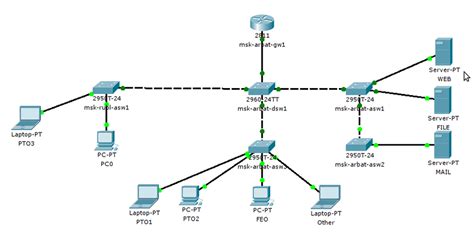
После того, как вы убедились, что ваш смартфон подключен к сети, перейдите в настройки Wi-Fi и выберите опцию "Точка доступа" или "Персональный хотспот". Здесь вы сможете задать имя сети (SSID) и пароль для доступа к ней.
Далее пройдите в раздел настройки сети на вашем компьютере и найдите новую сеть Wi-Fi, созданную вашим смартфоном. Введите пароль, который вы задали ранее, и подключитесь к сети.
Теперь ваш компьютер подключен к интернету через смартфон, который работает в качестве роутера. Убедитесь, что мобильный трафик не ограничен, чтобы избежать неприятных сюрпризов с оплатой за интернет.
Подключение компьютера через USB
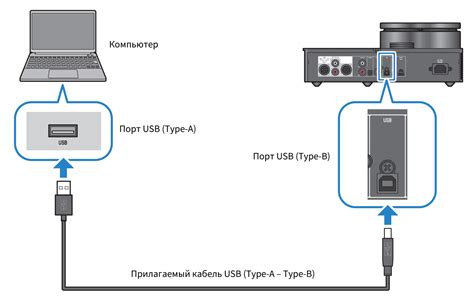
Для подключения компьютера к смартфону в качестве роутера через USB выполняется следующая последовательность действий:
1. Подключите смартфон к компьютеру с помощью USB-кабеля.
2. На смартфоне откройте настройки и найдите раздел "Сеть и соединения".
3. В разделе "Сеть и соединения" выберите "Режим точки доступа" и включите его.
4. При необходимости введите пароль для точки доступа на смартфоне.
5. На компьютере выберите сеть Wi-Fi, предлагаемую вашим смартфоном.
6. Введите пароль точки доступа, если такой был установлен на смартфоне.
Теперь ваш компьютер должен успешно подключиться к интернету через смартфон в качестве роутера.
Проверка скорости интернета

Прежде чем начать использовать смартфон в качестве роутера для компьютера, важно убедиться, что соединение обеспечивает достаточную скорость интернета. Для этого можно воспользоваться специальными сервисами проверки скорости:
- Скачайте и установите приложение для проверки скорости интернета на свой компьютер.
- Подключите компьютер к Wi-Fi сети, созданной вашим смартфоном.
- Запустите приложение и следуйте инструкциям для проведения теста скорости.
- После завершения теста вы увидите значения скорости загрузки и отдачи. Убедитесь, что они соответствуют вашим требованиям для комфортного интернет-серфинга.
При необходимости можно повторить тест несколько раз для получения более надежных результатов. Помните, что скорость интернета может зависеть от многих факторов, в том числе от удаленности от смартфона и загруженности сети.
Вопрос-ответ

Как использовать смартфон в качестве роутера для компьютера?
Для этого нужно перейти в настройки телефона, выбрать раздел "Безопасность" или "Сеть и интернет", затем активировать функцию "Мобильная точка доступа" или "Wi-Fi позволяет распространять интернет". После этого на компьютере нужно найти сеть Wi-Fi, созданную вашим смартфоном, ввести пароль (если установлен) и подключиться. Теперь смартфон будет выступать в роли роутера, обеспечивая интернет-соединение для компьютера.
Каковы преимущества использования смартфона в качестве роутера?
Одним из главных преимуществ является мобильность - вы можете создавать точку доступа к интернету в любом месте, где есть сигнал мобильной связи. Это особенно удобно в поездках, вдали от дома или офиса. Кроме того, использование смартфона в качестве роутера позволяет экономить трафик более дорогого мобильного интернета, если у вас ограничен тарифный план на мобильный интернет и нет возможности использовать Wi-Fi.
Могут ли возникнуть проблемы при настройке смартфона в качестве роутера для компьютера?
Некоторые проблемы могут возникнуть, если у вас ограничен доступ к настройкам смартфона, если оператор связи блокирует функцию мобильной точки доступа или если устройство не поддерживает эту функцию. Также возможны проблемы с защитой данных при использовании открытой сети Wi-Fi - рекомендуется устанавливать пароль для точки доступа.
Можно ли использовать смартфон в качестве роутера для нескольких устройств одновременно?
Да, смартфон можно использовать в качестве роутера для нескольких устройств одновременно. При активации функции "Мобильная точка доступа" (иногда также называется "Режим точки доступа Wi-Fi") ваш смартфон создает сеть Wi-Fi, к которой могут подключиться несколько устройств, включая компьютер, планшеты, ноутбуки и другие смартфоны.



